你是否发现自己的电脑偶尔卡顿、风扇狂转、CPU占用居高不下?
虽然硬件老化是原因之一,但更常见的“隐形杀手”是那些默默运行的后台服务。
Windows 系统默认启用了大量后台进程,其中一些对大多数用户毫无用处,却持续消耗 CPU、内存和网络带宽。
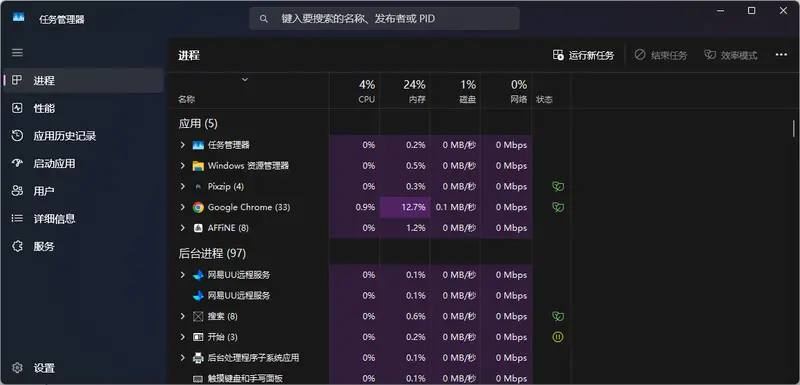
今天,我们列出 6 个可以安全关闭的 Windows 后台服务——它们不影响系统稳定性,关闭后还能有效释放资源,尤其对中低端设备或老旧笔记本有明显改善。
⚠️ 提示:以下操作均基于常规使用场景。若你从事特殊工作(如开发、测试、复古游戏),请根据实际需求判断是否禁用。
1. Windows Mobile Hotspot Service(移动热点服务)
📌 作用:允许你的电脑作为 Wi-Fi 热点,为手机或其他设备提供网络共享。
🧠 现实情况:
- 大多数笔记本没有内置 SIM 卡槽和蜂窝数据模块;
- 更常见的情况是电脑连上 Wi-Fi,而手机信号良好;
- 即使需要共享网络,也多通过手机热点实现。
✅ 建议:如果你从不将电脑当作热点使用,完全可以禁用此服务。
🔧 如何关闭:
- 按
Win + S,搜索“服务”并打开; - 找到 Mobile Hotspot Service;
- 右键 → 属性 → 启动类型设为“禁用”。
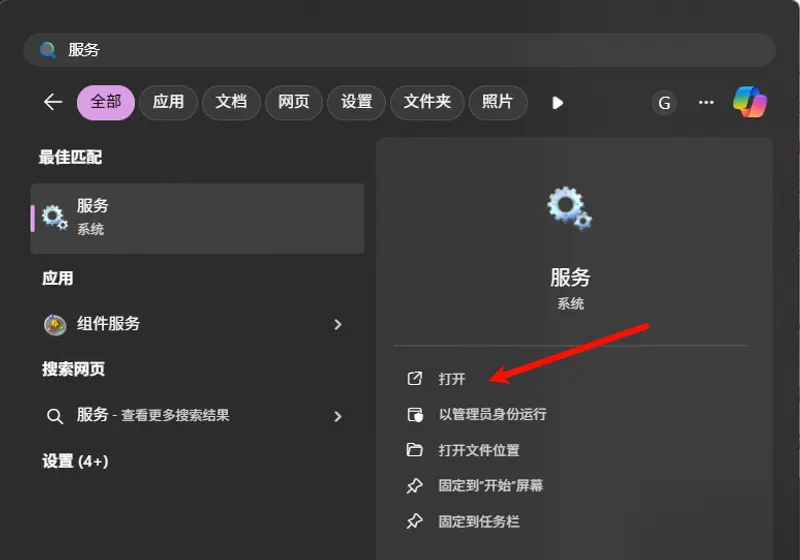
2. Program Compatibility Assistant Service(程序兼容性助手)
📌 作用:帮助运行旧版 Windows 程序时自动调整兼容模式,并在崩溃时提供建议。
🧠 适用人群:
- 需要运行 Windows XP 或更早时代软件的用户;
- 复古游戏玩家(如运行《仙剑奇侠传三》《魔兽争霸3 冰封王座》原版光盘版)。
但对于绝大多数现代用户来说:
- 使用的软件均为 Win10/Win11 原生版本;
- Steam、Microsoft Store 应用已自带兼容层。
✅ 建议:如果不是经常运行老程序或光盘游戏,可安全禁用。
🔧 注意:禁用后仍可通过右键“属性 > 兼容性”手动设置,功能不受影响。
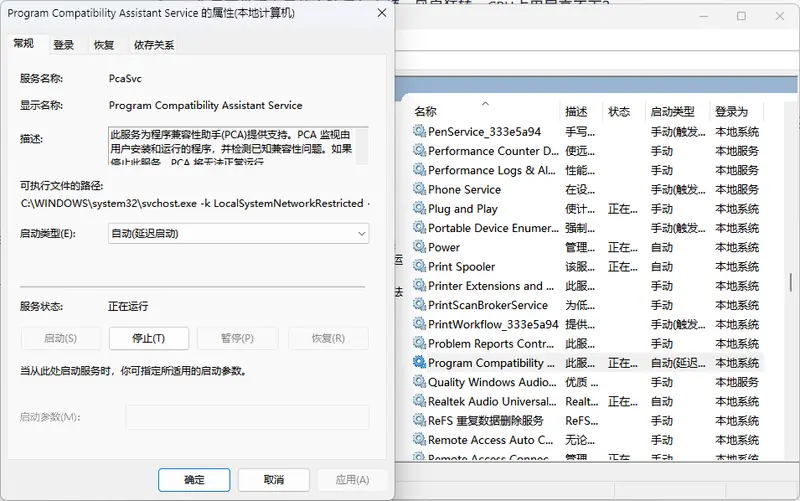
3. Connected User Experiences and Telemetry(遥测服务)
📌 作用:收集系统崩溃报告、功能使用数据并发送给微软,用于改进产品。
🧠 问题所在:
- 数据传输占用后台带宽;
- 定期唤醒硬盘写入日志;
- 对普通用户无直接收益;
- 涉及隐私敏感信息(尽管微软声称匿名化处理)。
✅ 建议:如果你重视隐私或希望减少后台活动,可以禁用。
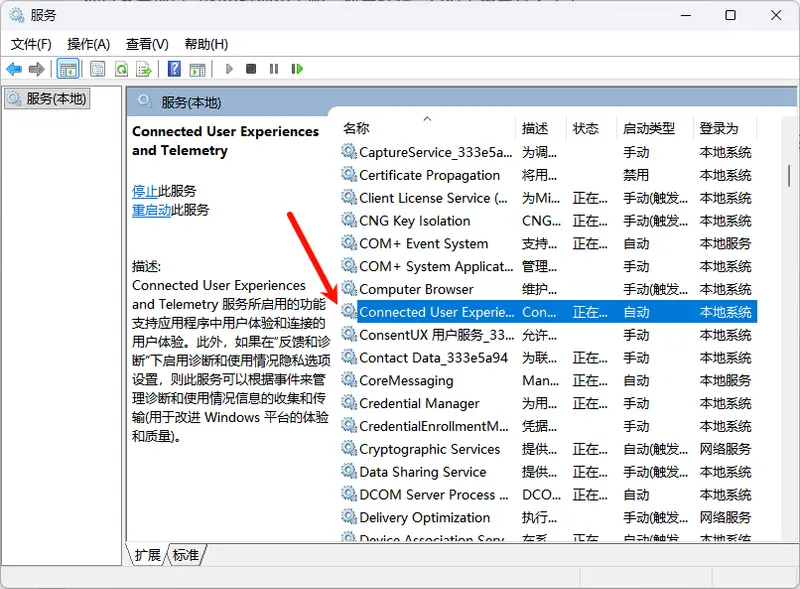
🔧 附带项:
- Windows Error Reporting:应用崩溃时上传错误日志,同样可禁用;
- 关闭后不会影响系统运行,只是不再向微软反馈问题。
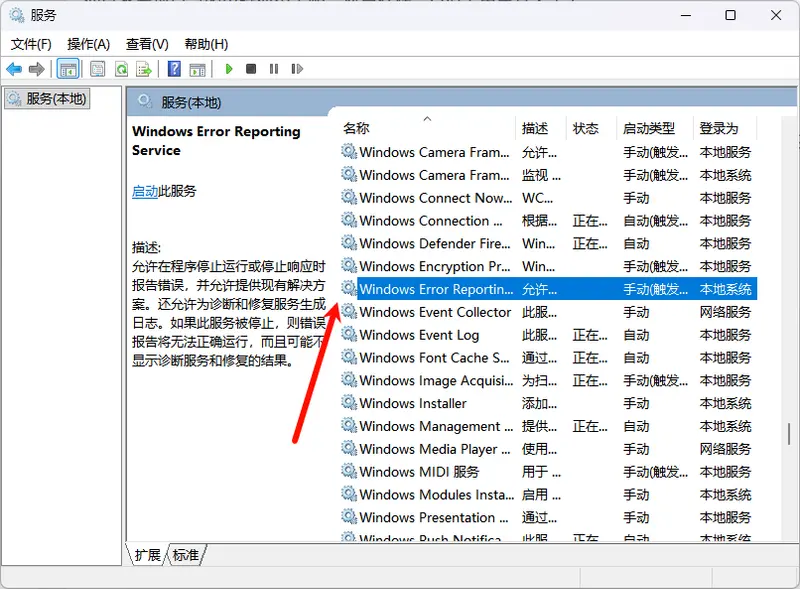
4. Windows Update Delivery Optimization(更新传递优化)
📌 作用:让你的电脑成为“更新中继站”,通过 P2P 方式与其他设备共享 Windows 更新文件。
🧠 真相:
- 并不会让你的更新变快;
- 实际是从你的带宽和存储中划出一部分供他人下载;
- 在局域网内设备较多时可能有用,但家庭环境几乎无意义。
⚠️ 副作用:
- 后台静默上传数据;
- 可能导致网络延迟增加或磁盘频繁读写。
✅ 建议:普通用户建议关闭。
🔧 关闭方式(推荐图形界面):
- 设置 > Windows 更新 > 高级选项 > 传递优化;
- 关闭“允许从其他设备下载”。
也可在“服务”中禁用对应服务以彻底停止后台行为。
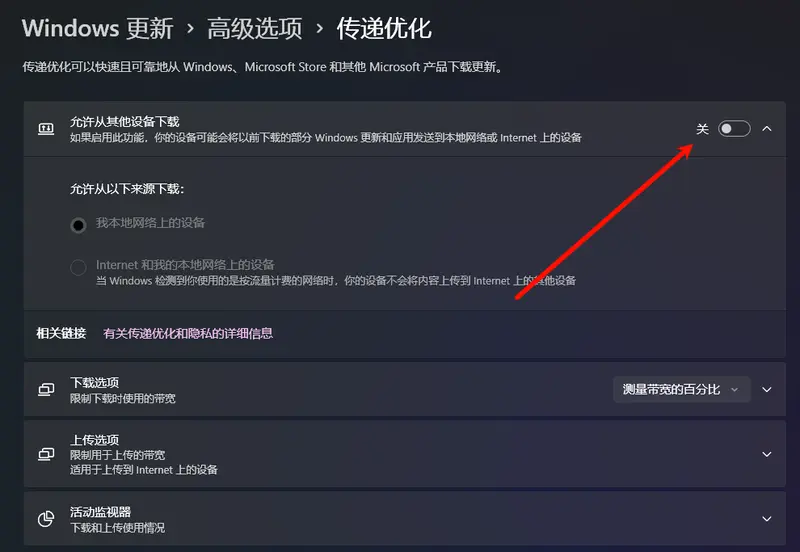
5. SysMain(原 Superfetch)
📌 作用:预加载常用应用到内存,理论上加快启动速度。
🧠 为何现在不需要它?
- 现代 SSD 读取速度快,应用启动本身已足够迅速;
- SysMain 自身会持续扫描使用习惯、缓存数据,反而造成 CPU 和磁盘负担;
- 在 RAM 小于 8GB 的设备上,其内存占用可能挤占真实应用资源。
📊 实测表明:在配备 NVMe 固态硬盘的设备上,关闭 SysMain 后整体响应更流畅,系统待机功耗更低。
✅ 建议:除极少数机械硬盘老机外,大多数用户应禁用。
🔧 操作路径:
- 服务中找到 SysMain → 右键禁用。
💡 替代方案:保持快速启动(Fast Startup)开启即可获得类似体验。
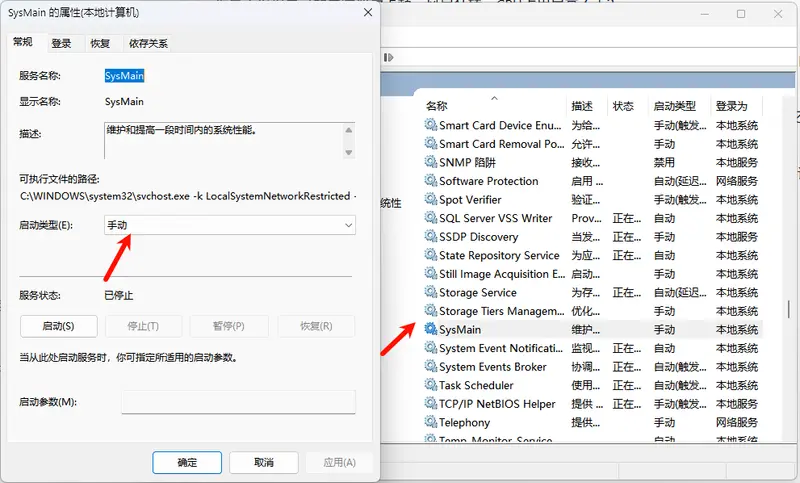
6. 未使用的第三方应用后台服务
📌 常见来源:
- 打印机驱动(HP、Canon、Epson 等)
- 云同步工具(百度网盘、迅雷、OneDrive 第三方替代品)
- 显卡工具(部分厂商套件)
- 已卸载但残留的服务
🧠 问题:
这些程序常在安装时注册后台服务,即使你不主动打开它们,也可能长期驻留内存。
✅ 清理方法:
- 按
Win + R,输入msconfig,回车; - 切换到“服务”选项卡;
- 勾选 “隐藏所有 Microsoft 服务”;
- 剩余列表即为第三方服务;
- 取消勾选你不使用的项目(如 “BaiduNetdiskService”、“ThunderPlatform” 等);
- 点击“应用”并重启。
🔁 若后续需要恢复,只需重复上述步骤重新启用。
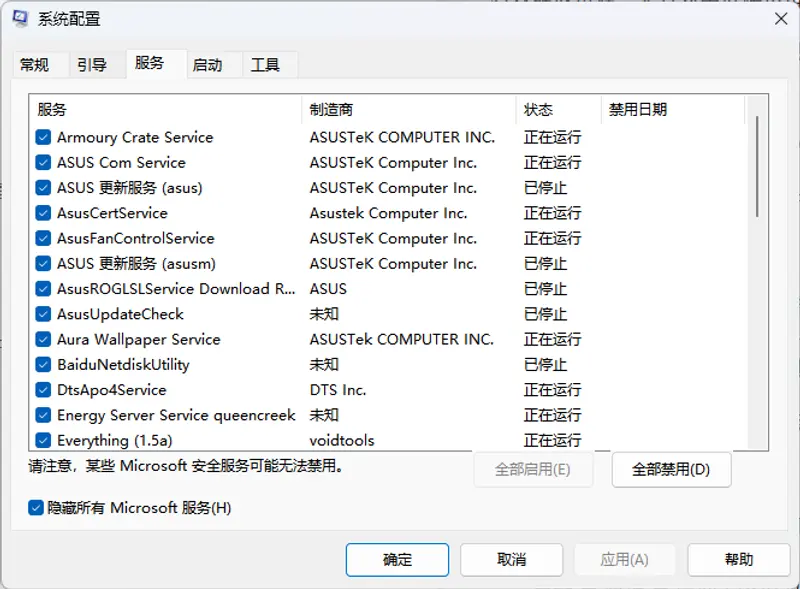
✅ 哪些服务可以安全关闭?
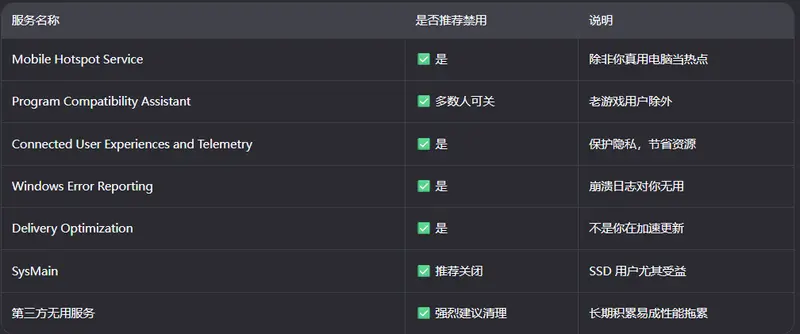









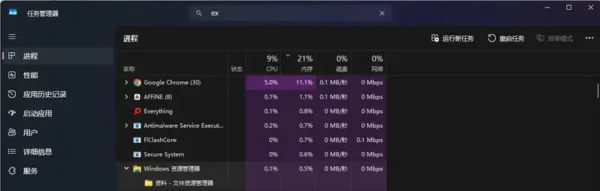
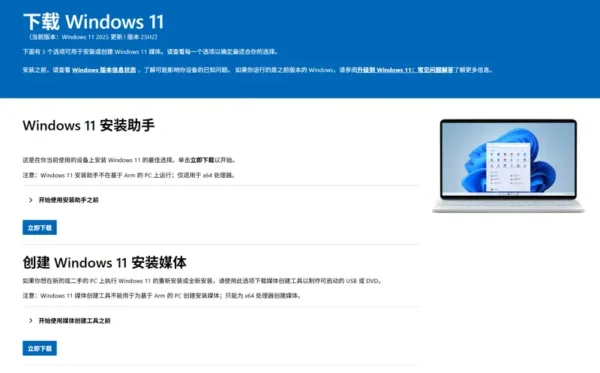

评论